时间:2012-11-29作者:xp系统之家 来源:http://www.37m.cn

办法一:命令提示符如何看电脑设置
1、按下win键+R键→在出现的运行窗口中→输入:cmd 回车。如图1所示:
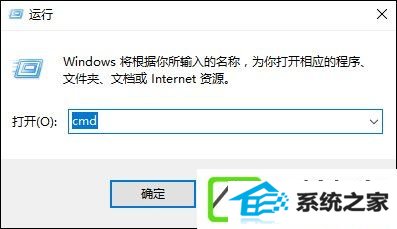
图1
2、在出现的命令提示符界面中输入:systeminfo 回车。如图2所示:
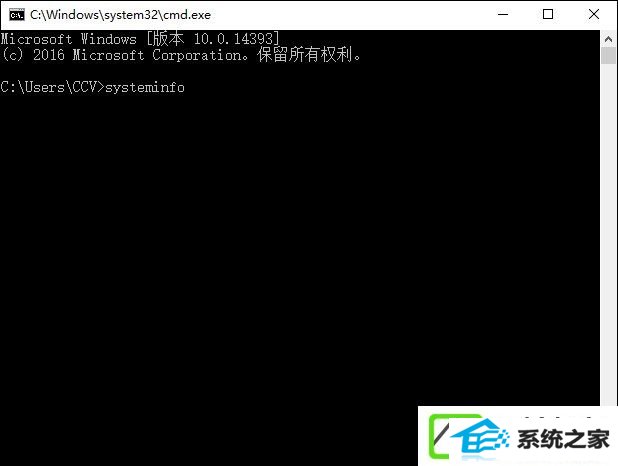
图2
3、接着您所需要的电脑设置信息就出现在界面里了。如图3所示:
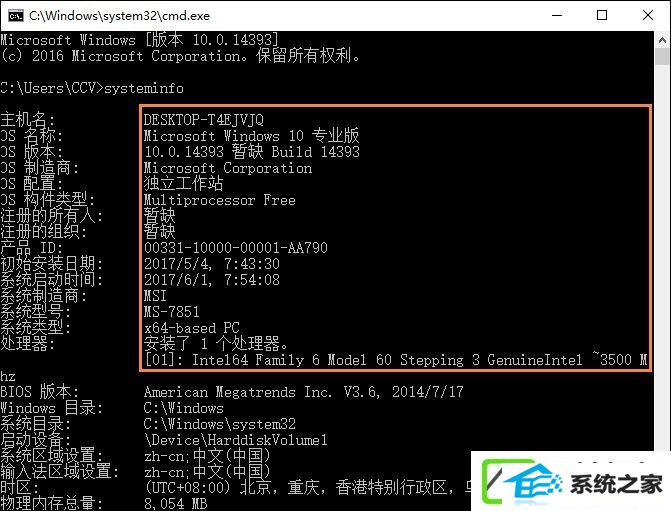
图3
办法二:directx诊断工具如何看电脑设置
1、按下win键+R键→在出现的运行窗口中→输入:dxdiag →点击“确定”。如图4所示:

图4
2、接着会出现directx诊断工具窗口→选择“否”直接。如图5所示:
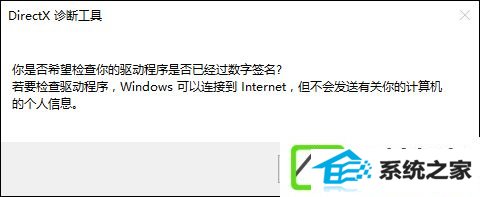
图5
3、在directx诊断工具的“系统”和“显示”栏目可以看到你们所要的电脑设置处境,如图6-7所示:
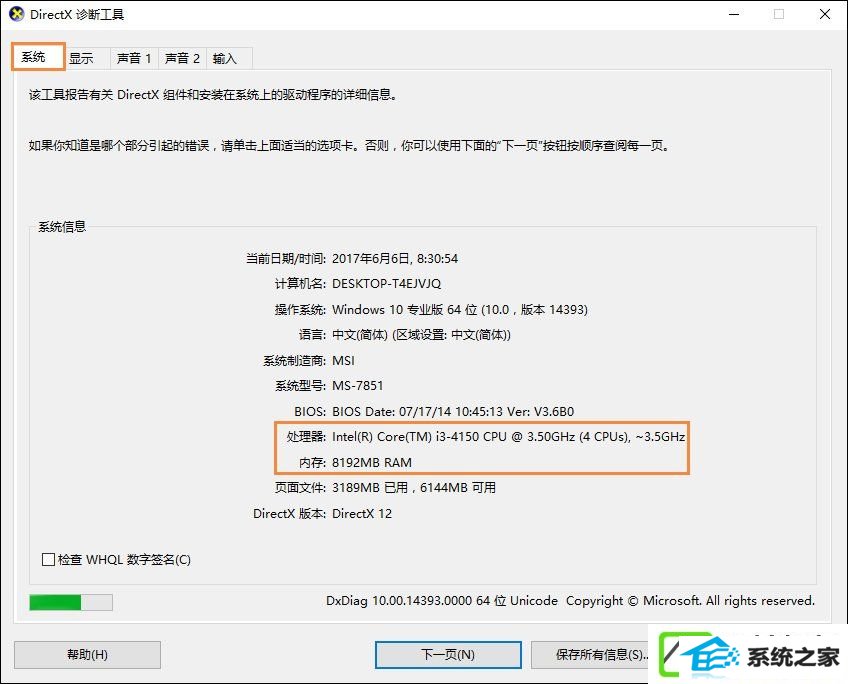
图6
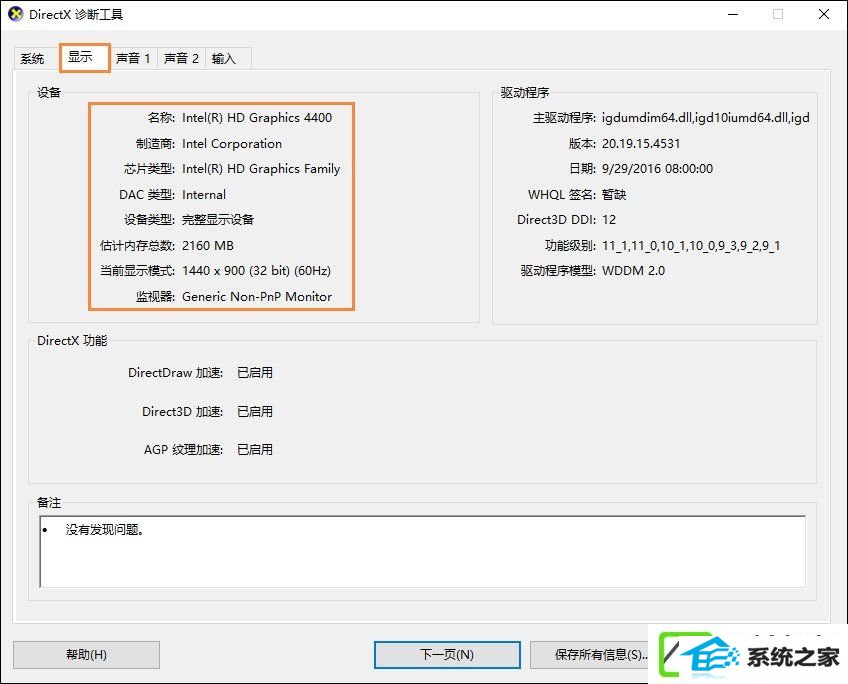
图7
办法三:系统信息如何看电脑设置
1、选中桌面上的“此电脑”→右键→属性,如图8所示:
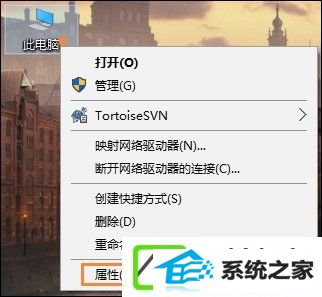
图8
2、查看完毕后,选择左边的“设备管理器”,如图9所示:
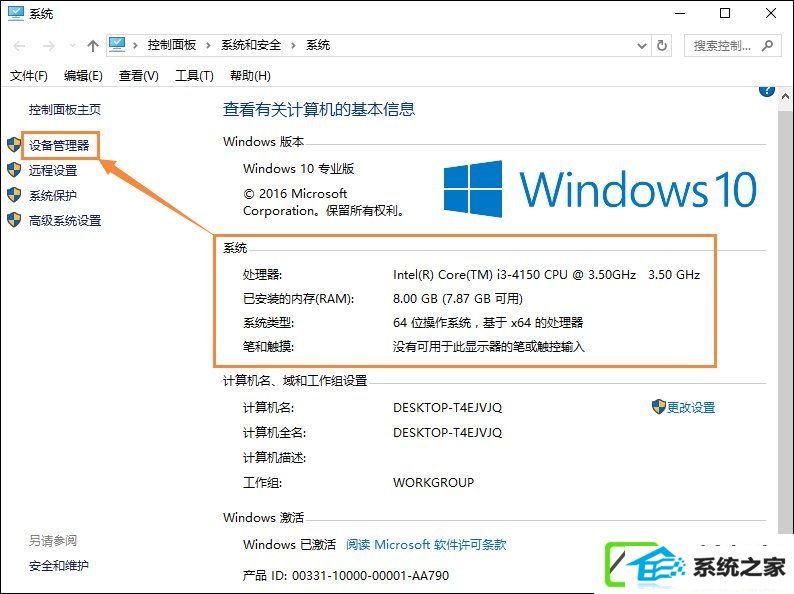
图9
3、选择设备管理器界面中的“解决器”和“显示适配器”可以看到更全面的Cpu信息和显卡信息,如图10所示:
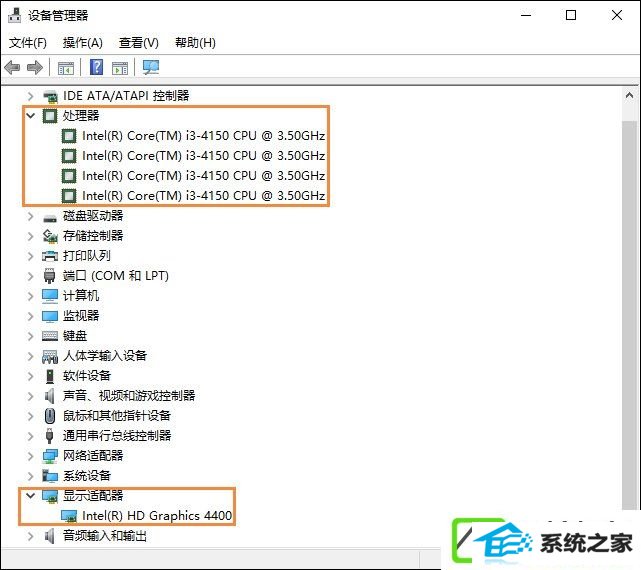
图10
4、选中计算机→右键→“管理”→在打开的界面左侧选择“磁盘管理”,就可以查看各个磁盘容量大小及分配处境,如图12所示:
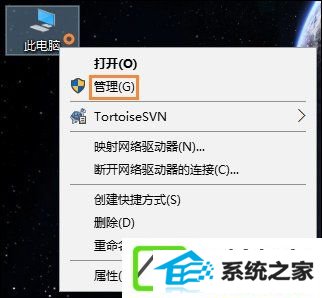
图11
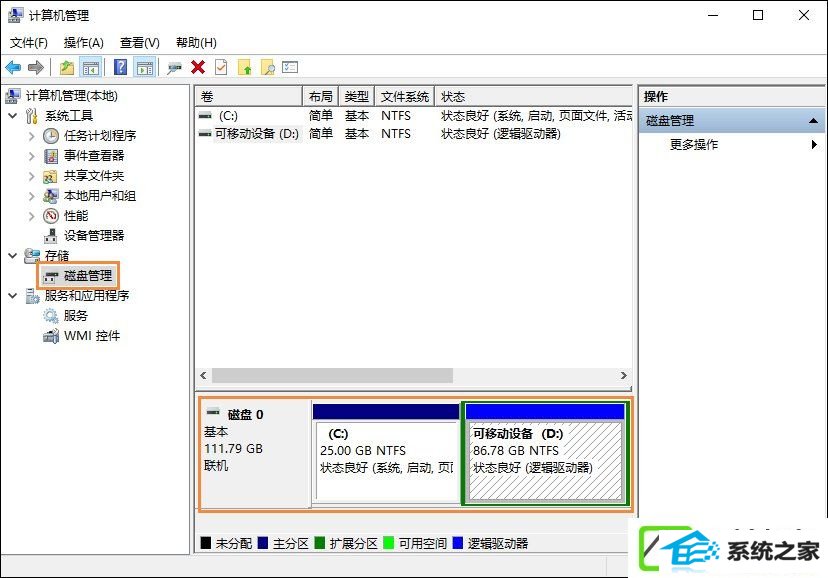
图12
办法四:鲁大师如何看电脑设置
首先安装并打开鲁大师,之后点击“硬件检测”一栏,初次加载会比较慢,稍等片刻直接,感觉不准可以在右上角“重新扫描”一次。
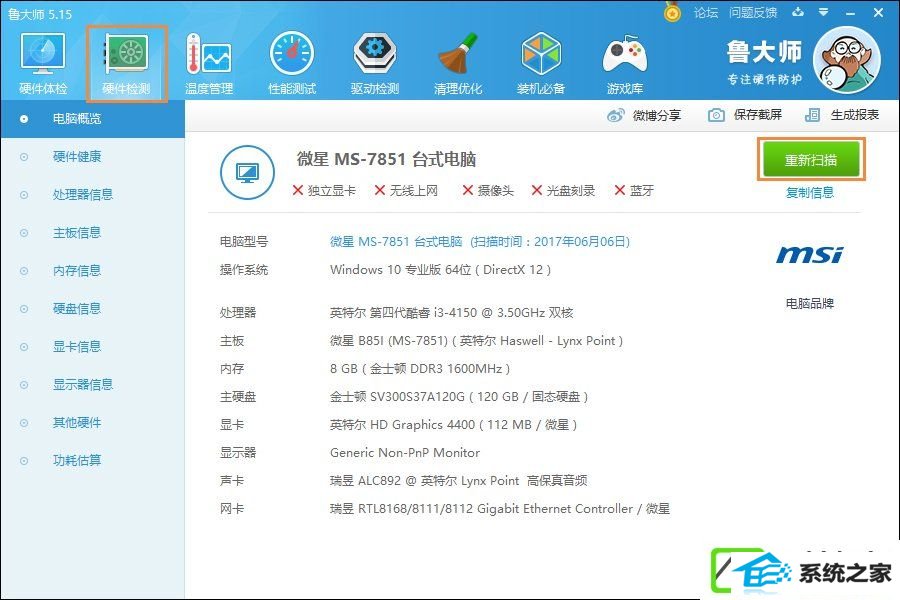
上述w7装机版如何看电脑设置的一些办法,建议用户还是使用多个第三方工具检测,这样可以确定检测后果,也可以一步到位检测到硬件信息。
本站发布的ghost系统与电脑软件仅为个人学习测试使用,不得用于任何商业用途,否则后果自负!